Защищаем компьютер с помощью бесплатного антивируса Avast Free. Бесплатная регистрация антивируса Avast. Проверка системы на вирусы.
Доброго времени суток уважаемые читатели блога Help начинающему пользователю компьютера. Сегодняшнюю публикацию я решил посвятить вопросу безопасности информации на компьютере. Все мы на своих ПК храним информацию. Я уверен, что каждый пользователь желает, чтобы информация была в целостности и сохранности. Но, локальные сети, доступ в Интернет, постоянный обмен информацией снижают уровень безопасности системы, поскольку повышается риск заражения вирусом. Поэтому необходимо использовать антивирусные программы. Об одной из них – Avast Free Antivirus – и пойдет речь в нашем сегодняшнем материале.
Небольшой ликбез. Антивирусная программа (антивирус) – любая программа для обнаружения компьютерных вирусов, а также нежелательных (считаются вредными) программ и восстановления зараженных (модифицированных) такими программами файлов, а также для профилактики — предотвращения заражения (модификации) файлов или операционной системы вредоносным кодом.
В антивирусные программы входит периодически обновляемая база данных сигнатур вирусов. Антивирусная программа просматривает компьютерную систему, проводя сравнение и отыскивая соответствие с сигнатурами в базе данных. Когда программа находит соответствие, она пытается вычистить обнаруженный вирус
Антивирус Avast Free имеет ряд положительных особенностей, которые повышают популярность данной программы. Это:
Здесь есть одно небольшое НО. После установки антивируса его необходимо зарегистрировать. Не нужно впадать в панику. Регистрация Avast Free Antivirus бесплатная не займет много времени. Тем более я сейчас на примере покажу, как зарегистрировать данный антивирус.
Наиболее частые проблемы при работе с Avast!
Внимание! Активация Аваста.
Avast! Home Edition может работать год без ввода лицензионного ключа, а для регистрации нужно в этот срок нажать кнопку «Зарегистрироваться» вверху главного окна. В открывшемся окне в столбце «Базовая защита» нажать кнопку «Выбрать»
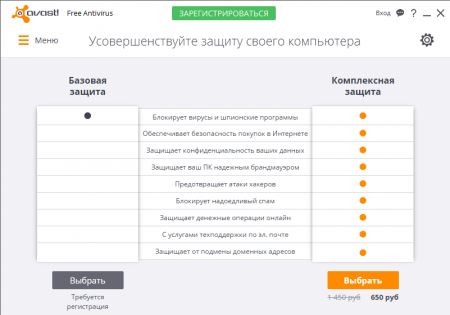
Далее в появившейся форме вводим свой адрес электронной почты.
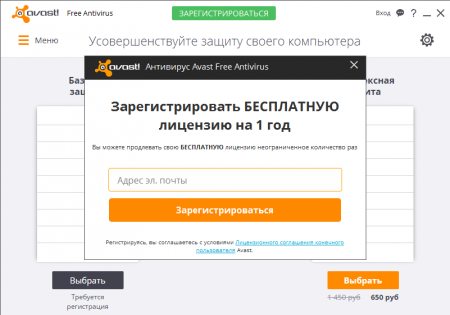
Последним шагом будет окно с предложением опробовать в течении 20 дней версию Avast Internet Security. Поэтому смело нажимаем кнопку «Нет, спасибо» расположенную в нижнем левом углу.
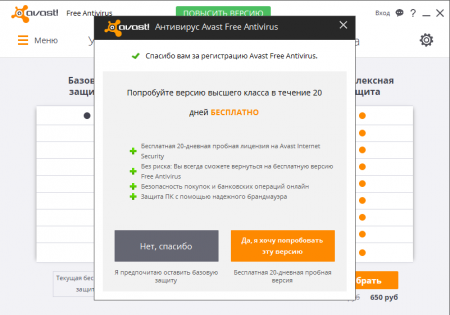
После чего вашу копию Avast! Home Edition можно считать зарегистрированной.
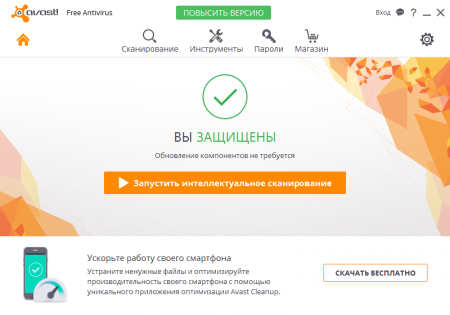
А это ссылка на форму web регистрации для офлайновой регистрации компьютера который не подключен к интернету.
После успешной регистрации в течении 24 часов на указанный вами почтовый ящик придет ключ, который нужно ввести в появившемся окне по нажатию кнопки «Ввести лицензионный ключ» во вкладке «Настройка» -> «Регистрация» -> «Указкать код активации».
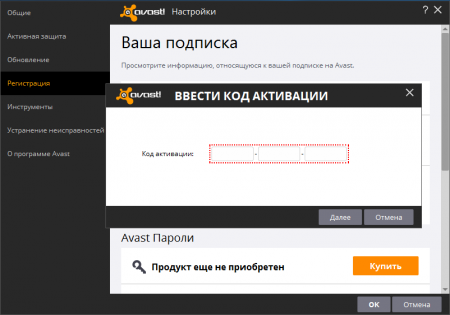
Оффлайн обновление баз Avast!
Если нужно использовать Аваст на компьютере, где нет подключения к Интернету, можно скачать файл офлайн обновления антивирусных баз для Аваст 2014 и 2015, версий Аваст с 5 по 8-ю и Аваст 4.8 на странице официального сайта Avast. Обновления баз нужно проводить в «Безопасном Режиме», для этого в самом начале загрузки Windows следует нажимать F8 и в появившемся меню выбрать соответствующий пункт.
Утилита удаления Avast Clear
Если стандартно через «Панель управления» Windows удалить программу Аваст невозможно, для корректной деинсталляции рекомендуем воспользоваться утилитой avastclear. Используйте утилиту удаления Avast Clear для полного очищения ПК от следов антивируса Аваст.
Как активировать Аваст на год
После установки и запуска утилиты нажмите на «Зарегистрироваться», далее выберите «Базовую защиту», затем напишите «Имя», «Фамилию» и «E-mail» адрес. Нажмите большую кнопку «Зарегистрироваться». На этом регистрация окончена и вы получите 365 (366) дней бесплатной работы антивируса Avast. Вы можете ввести любые данные в это поле, они нигде не проверяются и не подтверждаются.
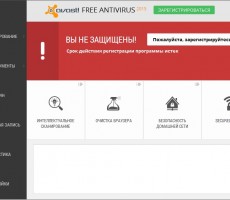
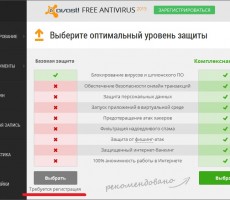
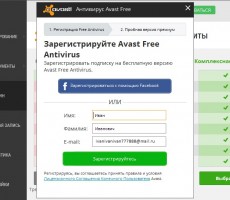
Часто задаваемые вопросы
Вопрос 1. Какие системные требования для Avast Antivirus?
МИНИМАЛЬНЫЕ СИСТЕМНЫЕ ТРЕБОВАНИЯ:
- Windows 10, кроме Mobile и IoT Edition (32- или 64-разрядная); Windows 8 / 8.1, кроме RT и Starter Edition (32 или 64-бит); Windows 7 SP2 или новее, любой выпуск (32- или 64-разрядный).
- ПК, полностью совместимый с Windows, с процессором Intel Pentium 4 / AMD Athlon 64 или выше (должен поддерживать инструкции SSE2 ); Устройства на базе ARM не поддерживаются.
- 1 ГБ ОЗУ или больше.
- 2 ГБ свободного места на жестком диске.
- Подключение к Интернету для загрузки, активации и обслуживания обновлений приложений и антивирусных баз.
- Оптимально стандартное разрешение экрана не менее 1024 x 768 пикселей.
Вопрос 2. Снижается ли производительность ПК во время сканирования Avast?
Ответ: В Avast Antivirus есть несколько предустановленных проверок, а также возможность создавать собственные настраиваемые проверки. Как правило, сканирование не оказывает заметного влияния на производительность системы. Однако производительность может несколько снизиться в зависимости от конфигурации вашей системы, особенно если вы выполняете несколько сканирований одновременно.
Вопрос 3. Как мне установить Avast Antivirus?
Убедитесь, что на вашем компьютере не запущено никаких других приложений или антивирусных программ.
Щелкните загруженный установочный файл правой кнопкой мыши avast_free_antivirus_setup_online.exe и выберите в контекстном меню «Запуск от имени администратора».
Если в диалоговом окне «Контроль учетных записей» появится запрос на разрешение , нажмите «Да».
Чтобы изменить язык настройки по умолчанию, щелкните текущий язык в правом верхнем углу экрана. Затем нажмите «Установить», чтобы продолжить установку по умолчанию, или нажмите «Настроить», если вам нужно внести изменения в настройки по умолчанию.

Подождите, пока программа установки установит Avast Free Antivirus на ваш компьютер.
После завершения установки нажмите «Продолжить» на экране «Вы защищены».
Ознакомьтесь с Политикой конфиденциальности Avast и нажмите «Я согласен», если вы готовы поделиться анонимными пользовательскими данными с Avast и другими третьими сторонами. Если вы не хотите делиться пользовательскими данными, нажмите «Нет, спасибо».
Нажмите «Выполнить первое сканирование», чтобы запустить комплексное сканирование Smart Scan для обнаружения вирусов, вредоносных программ, плохих надстроек браузера и других проблем на вашем компьютере.
Теперь Avast Free Antivirus установлен на ваш компьютер и готов к использованию, но некоторые компоненты могут не работать в полной мере, пока вы не перезагрузите компьютер.
Avast
В случае, если у вас возникли вопросы, связанные с использованием продуктов Avast, вы можете обратиться в нашу Службу поддержки: https://ava.st/34FJonE.

Графу «Идентификатор заказа» можно не заполнять.



Avast запись закреплена
История киберзащиты: от 40-х годов до наших дней
Как новые типы вредоносных программ и знаменитые онлайн-атаки стимулировали развитие сферы кибербезопасности. Лонгрид на выходные ➤ https://ava.st/3sML76i

Скажите я последний раз заходил в интернет 23 феврали, и зашел сегодня, и базы а Avast вирусные сигнатуры не обновляются, так и стоят на 23 февраля



Avast запись закреплена
Если ваш смартфон стал:
➤ Слишком быстро разряжаться.
➤ Постоянно перегреваться и зависать.
➤ Расходовать большой объем интернет-трафика.
➤ Самостоятельно отправлять сообщения.
➤ Присылать спам-уведомления.
Настало время проверить его с помощью бесплатного Avast Mobile Security ➤ https://ava.st/3I34FuT


Виталий Кривенченко


Anna Thompson


Avast запись закреплена

8 способов защитить свой смартфон
Представьте, что в чужих руках окажутся все ваши фотографии, личные сообщения и мобильный банк.
Чтобы этого не произошло, позаботьтесь о защите смартфона заранее ➤ https://ava.st/3sNxvZE


здравствуйте, мы не списываем денежные средства без согласия пользователей. Вероятнее всего, у вас была включена функция автопродления подписки. Для возврата денежных средств и отмены подписки обратитесь, пожалуйста, в нашу Службу поддержки: https://ava.st/34FJonE.


Александр Величко

Здравствуйте, мы не списываем денежные средства без согласия пользователей.
Вероятнее всего, у вас была включена функция автопродления подписки. Для возврата денежных средств и отмены подписки обратитесь, пожалуйста, в нашу Службу поддержки: https://ava.st/34FJonE.

Avast запись закреплена

Все, что необходимо знать о файлах cookie
Что это такое, почему каждый сайт просит принять cookie и опасны ли они ➤ https://ava.st/3H3LxvH


Здравствуйте, мы не списываем денежные средства без согласия пользователей.
Вероятнее всего, у вас была включена функция автопродления подписки. Для возврата денежных средств и отмены подписки обратитесь, пожалуйста, в нашу Службу поддержки: https://ava.st/34FJonE

Здравствуйте! Мы не списываем денежные средства без согласия пользователей.
Вероятнее всего, у вас была включена функция автопродления подписки. Для возврата денежных средств и отмены подписки обратитесь, пожалуйста, в нашу Службу поддержки: https://ava.st/34FJonE.

Avast запись закреплена

Как распознать мошенника на сервисе для знакомств? Чек-лист в честь Дня святого Валентина
Настаивает продолжить переписку в мессенджере за пределами сервиса.
Не может встретиться лично, так как якобы находится в другом городе.
Просит в долг для поездки в ваш город или оплаты срочных расходов.
Сразу признается в любви и желании «серьезных отношений».
Имеет слишком «идеальное» или ненастоящее фото профиля.
Настаивает на отправке ваших интимных фотографий.
Просит данные банковской карты под каким-либо предлогом.

Хотел спросить, качаю в интернете с офф сайта Driver Pack Solution это набор драйверов а Avast выдает его как вирус и удаляет его нафиг, Driver Pack что вирус? пришлось отключать Аваст и ставить
Как установить Avast! Free на компьютер
Скачайте дистрибутив приложения на компьютер и запустите установку, затем дождитесь пока Аваст скачает необходимые файлы и плагины с официального сервера. Важно не отключать Интернет на протяжении всей установки.
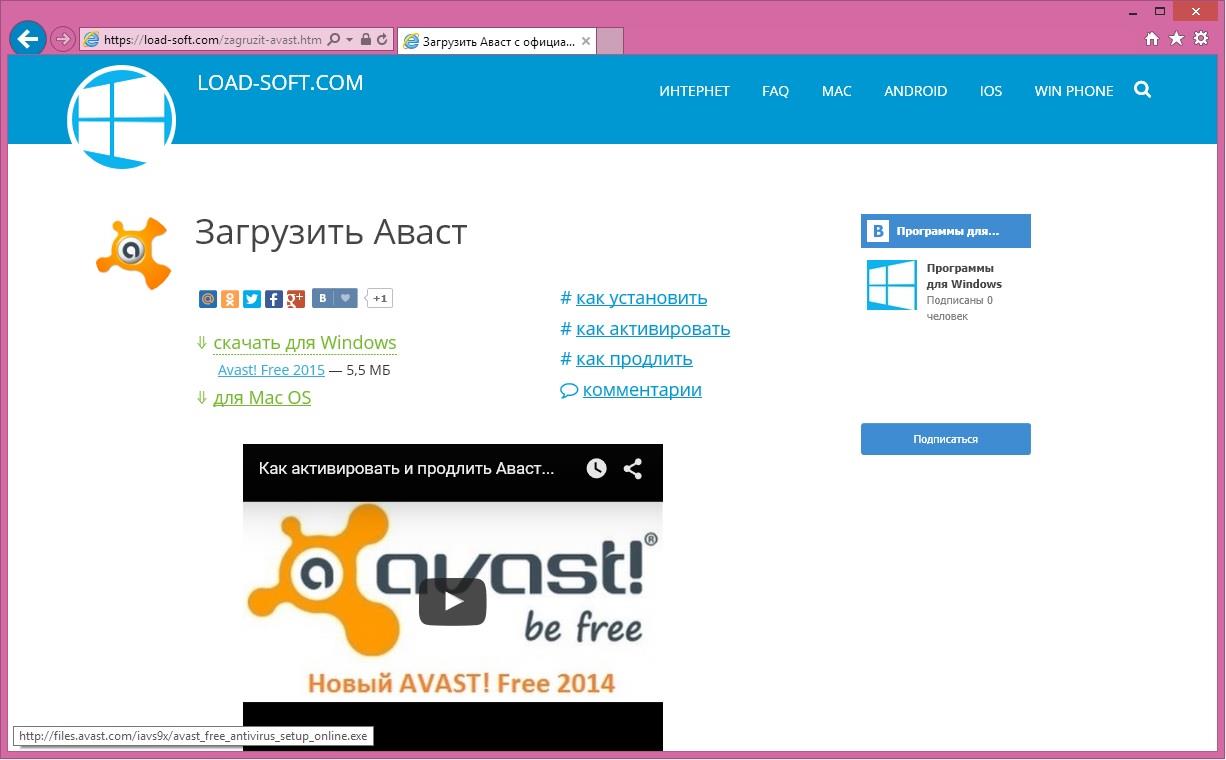
ПРОСТОЙ ЗАПУСК И БЫСТРАЯ ПРОВЕРКА
Запустите ESET Online Scanner из любого браузера и выберите области для проверки. Запуск сканирования не требует входа в учетную запись администратора и не конфликтует с установленным антивирусом.
Вы можете сканировать весь компьютер или выбрать нужную область, включая отдельные папки, автозагрузку и загрузочный сектор. После проверки вам предложат удалить зараженные файлы или переместить их в защищенную область, где их можно восстановить.
Как установить Avast Free 2020/2021
Запуск установки Avast Free Antivirus
Как установить на компьютер (ноутбук) бесплатный антивирус Аваст Фри ? Для установки Avast, перейдите в папку, в которую производилась загрузка установочного файла и запустите инсталляцию, нажав на нем два раза лев. кн. мыши.
► Перед установкой антивируса Avast, убедитесь, что на компьютере не установлены другие антивирусы ! Если они есть, необходимо предварительно удалить их.
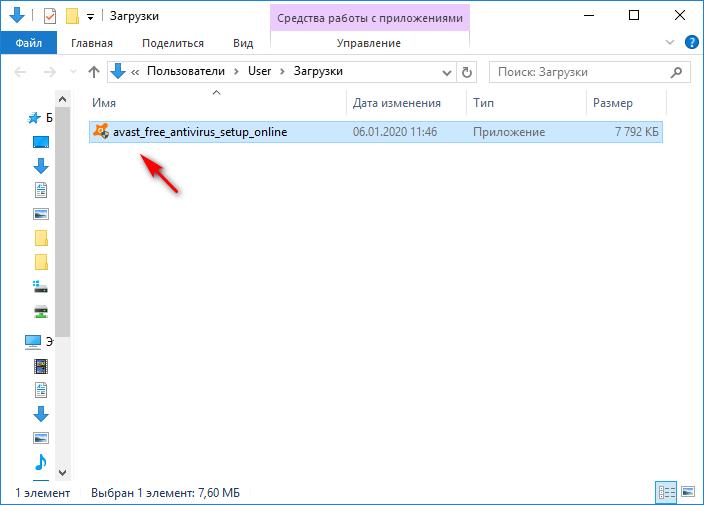
Возникнет окно-предупреждение от Контроля учетных записей Windows « Разрешить этому приложению вносить изменения на вашем устройстве? », так как вы знаете, что это вы начали установку данной программы и в нем написано, что это проверенный издатель AVAST Software s.r.o., то необходимо согласиться с установкой.
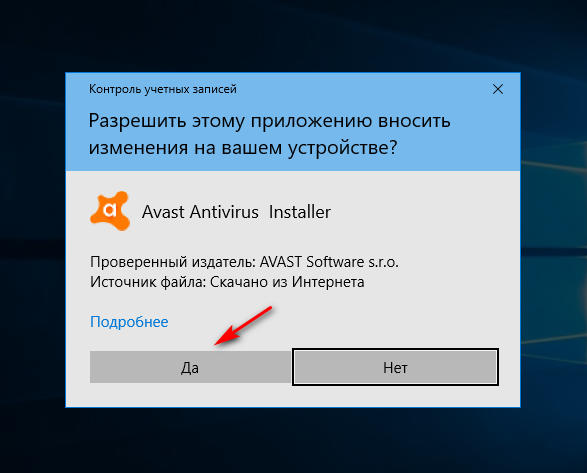
Настройка установки Avast Free Antivirus
В следующем окне вы можете настроить устанавливаемые компоненты и дополнительные приложения . В данном случае, нам не нужно устанавливать браузер Google Chrome, поэтому мы снимаем галочку в чекбоксе.
- Нажмите «Настройка».
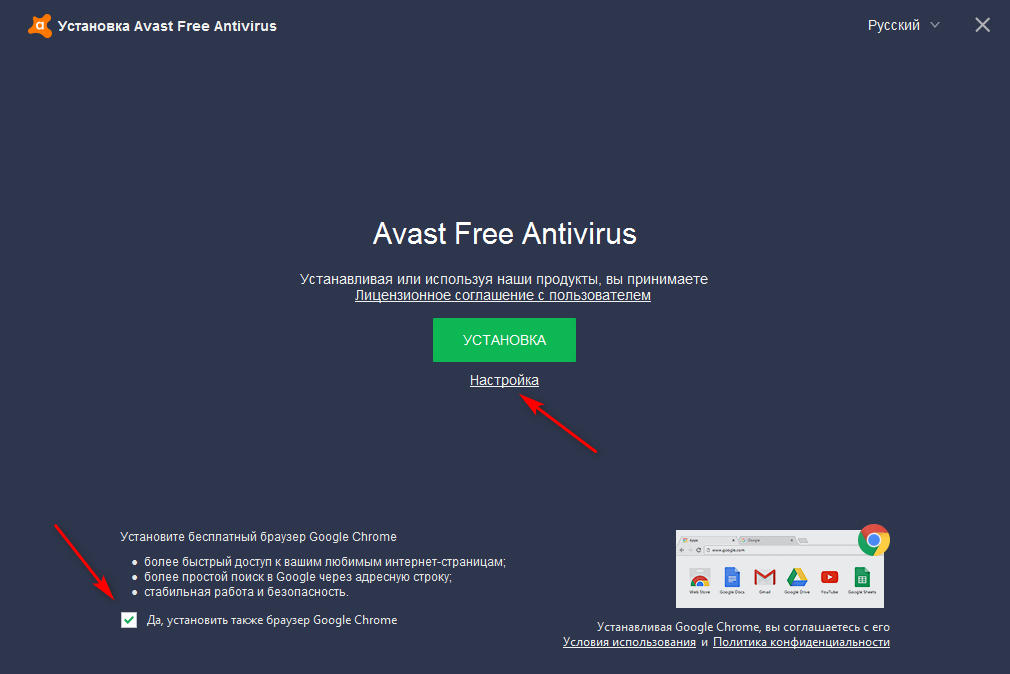
В этом окне вы можете настроить компоненты программы , которые желаете использовать. С ненужных просто уберите галочку. Например, вы можете отказаться от установки браузерного расширения SafePrice или компонента для обновления программ.
- Нажмите «Установить».
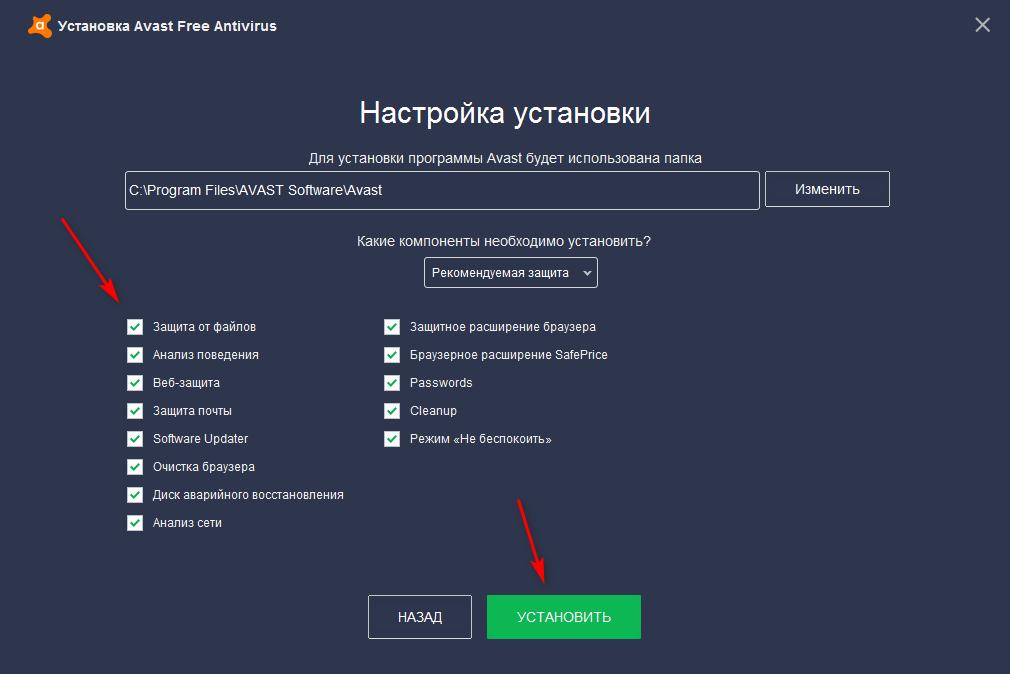
Установка Avast Free Antivirus 2021
После того как вы нажали кнопку «Установить», возле трея появится маленькое окошко, на котором будет отображаться этап установки антивируса Avast Free Antivirus. Не выключайте компьютер !
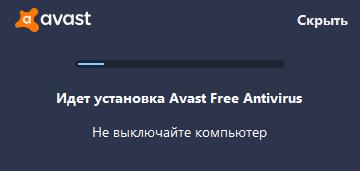
После завершения загрузки и установки всех необходимых компонентов, появится информационное окно «Вы защищены» .
- Нажмите «Продолжить».
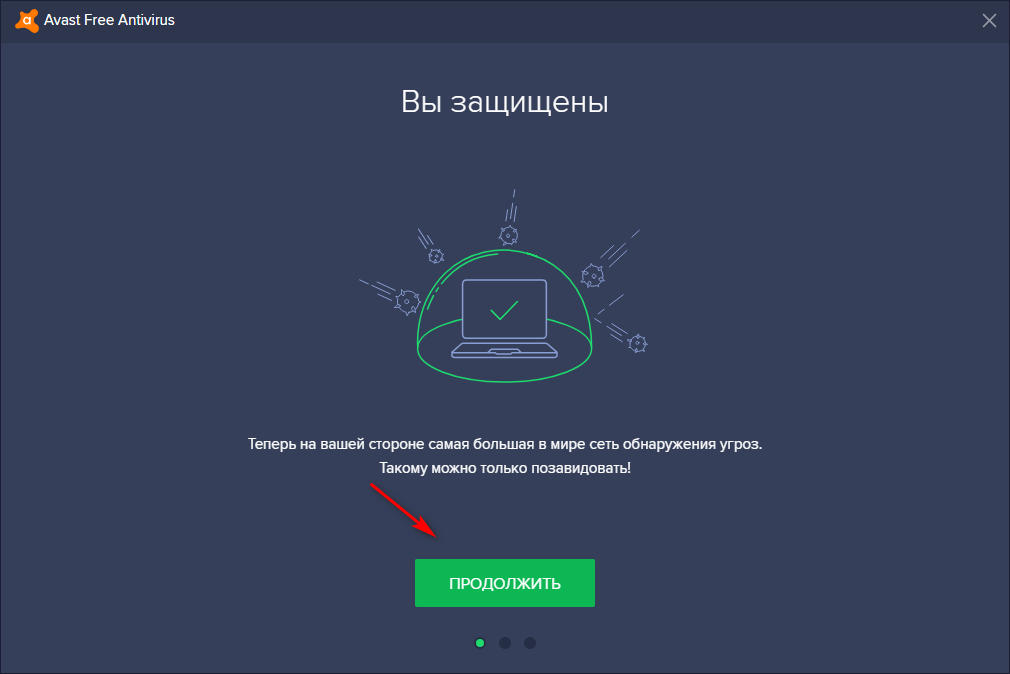
Далее вам предложат поделиться определенными данными с компанией Аваст и их партнерами. Вы можете согласиться на это, либо отказаться. Дальше мы покажем, как и где в настройках потом можно изменить свое решение, а пока согласимся.
- Нажмите «Соглашаюсь».
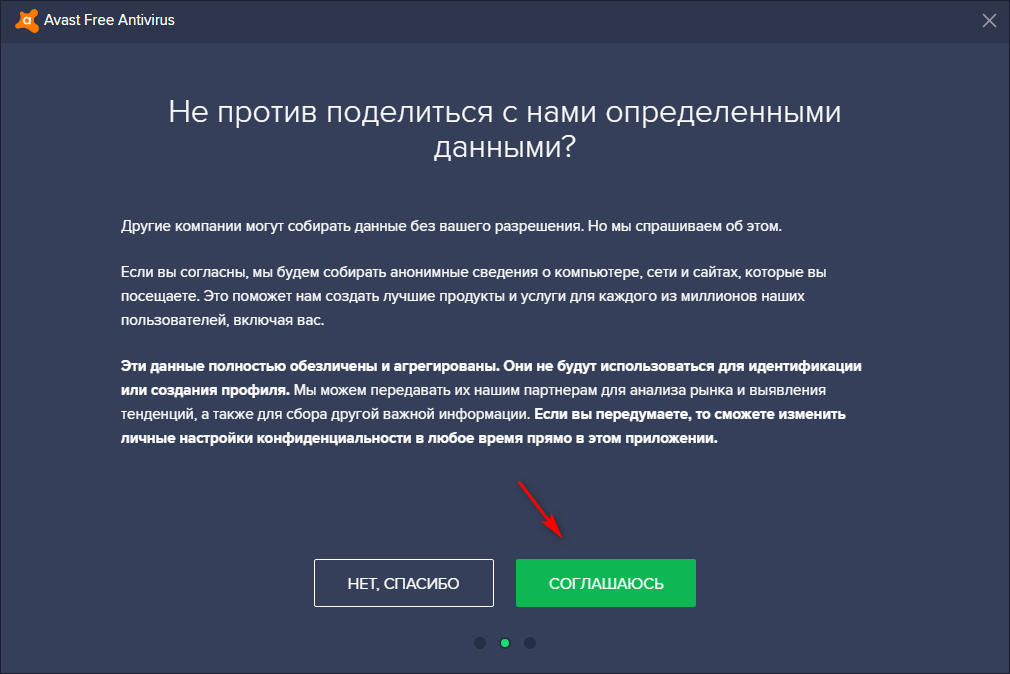
На следующем этапе вам предложат проверить систему на вирусы и угрозы безопасности.
- Нажмите «Начать первое сканирование».
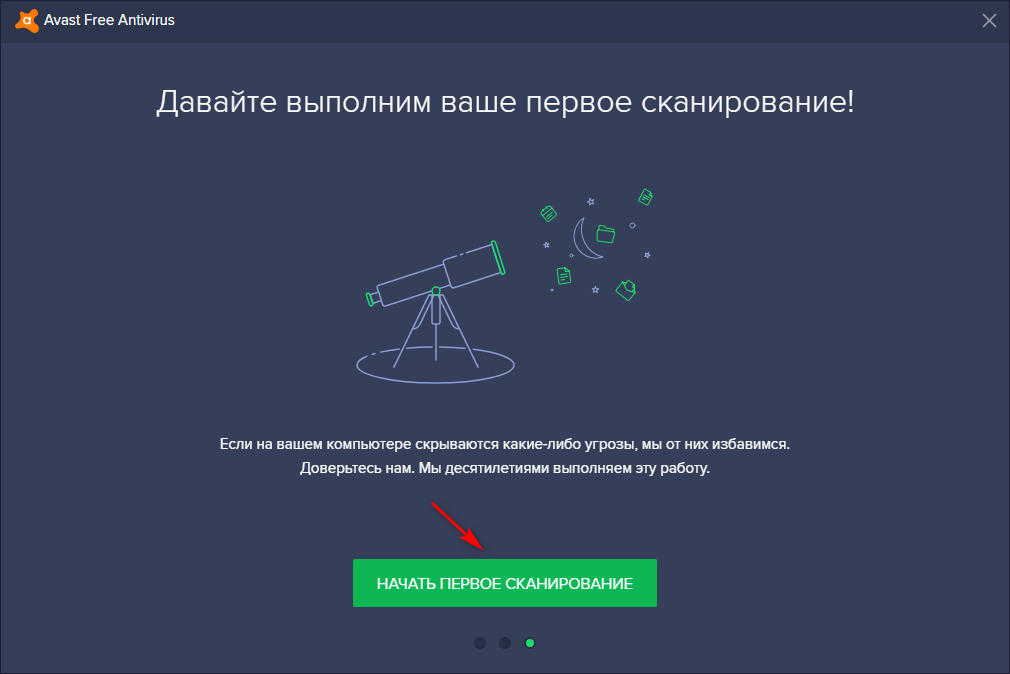
Следующее информационное окно будет отображать в процентах ход сканирования .
- Вы можете нажать «Остановить сканирование».
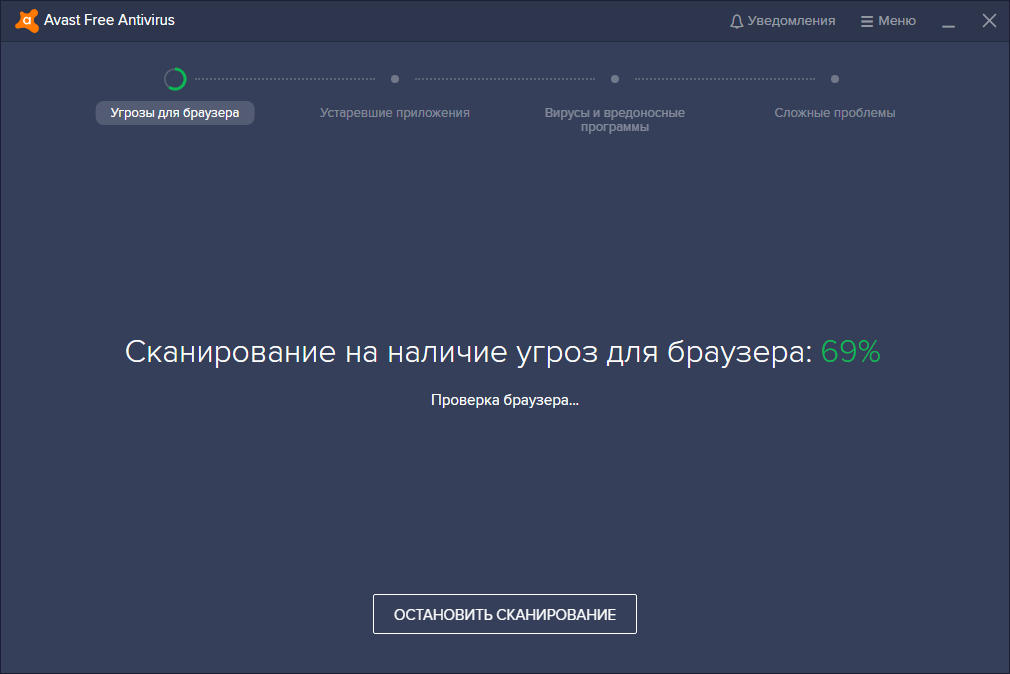
Если вирусы и уязвимости найдутся, вам предложат их удалить, в таком случае, разумно будет с этим согласиться. На последнем этапе Аваст предложит вам решить некоторые сложные проблемы вашей системы, то есть попросту начнут вам продавать свою полную платную версию Avast Premium Security. Бесплатной версии для базовой защиты достаточно, поэтому вы можете проигнорировать советы антивируса.
- Нажмите «Пропустить».
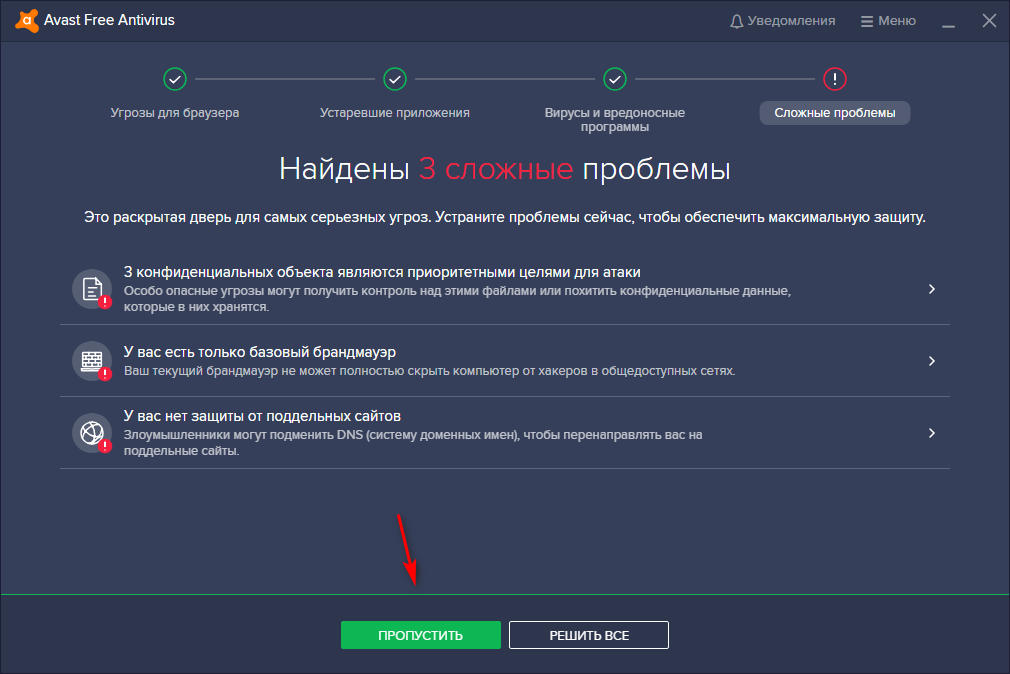
Последующее окно сообщит, что сканирование завершено и компьютер в безопасности.
- Нажмите «Готово».
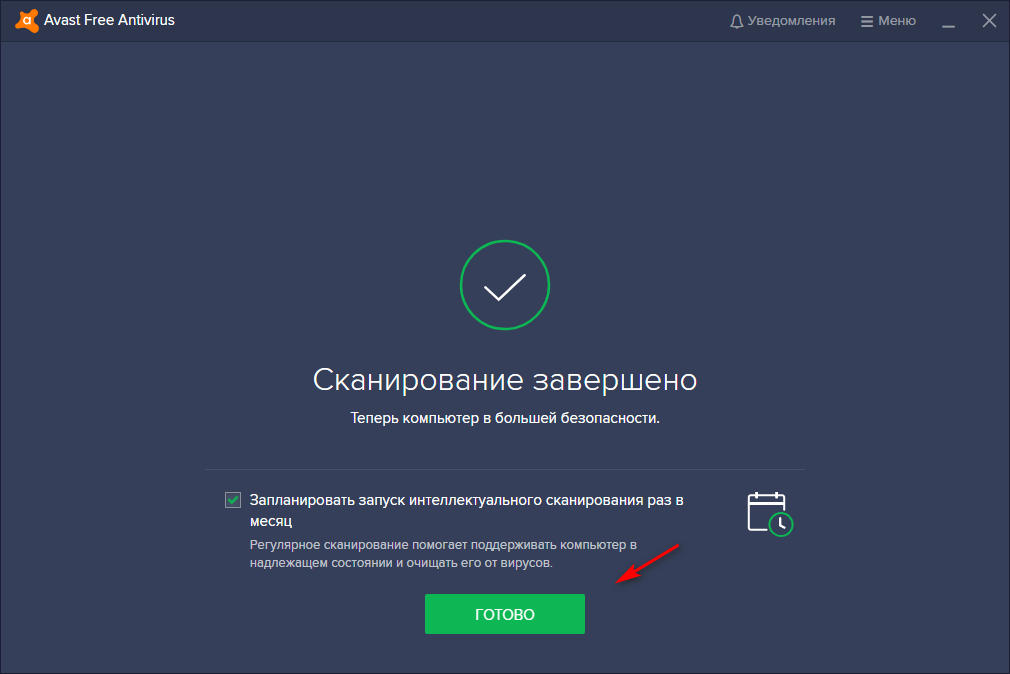
Настройка Avast Free Antivirus
Как мы и обещали выше, теперь мы покажем, как настроить Аваст, чтобы он не собирал ваши данные (сведения о системе, посещаемых сайтах и пр.).
- Перейдите в Настройки> Общее> Настройки данных и уберите галочки в чекбоксах, как показано на фото.
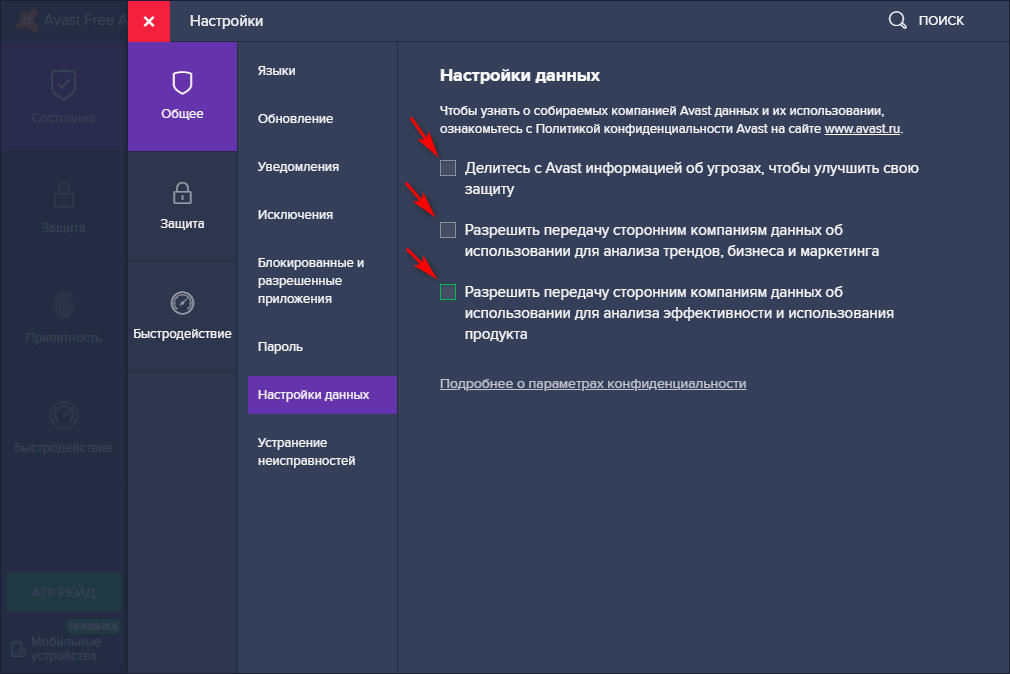
Доп. возможности Avast Free Antivirus
В бесплатном антивирусе Avast Free Antivirus есть пара полезных функций, которые могут пригодиться.
Во-первых, это уведомление о некоторых важных программах, которые установлены на компьютере и нуждаются в обновлении. Т.е. Avast Free Antivirus проверяет компьютер и если важные программы нуждаются в обновлении, — уведомляет об этом. Так же можно это самостоятельно посмотреть и исправить в разделе Инструменты -> Software Updates:

Во-вторых, это функция удаленного помощника. Это когда можно удаленно подключаться к компьютеру другого пользователя (с его согласия) и онлайн помогать ему в решении каких-то проблем.
Данная возможность подробно рассматривается отдельно (для лучшего понимания) в статье: «Удаленный помощник. Программы удаленного доступа» на примерах двух популярных программ (TeamViewer и Ammyy). Так что, если еще не сталкивались с такой технологией, обязательно рассмотрите ту статью.
А что касается удаленного доступа в Avast Free Antivirus, то эту функцию можно найти в разделе Справка -> Дистанционная помощь.
Тот, кому нужно помочь связывается (например, через Скайп) с другим пользователем, у которого тоже установлен Avast Free Antivirus (начиная с 8-ой версии), нажимает у себя Получить помощь, и сообщает приведенный код.
Тот, кто помогает, тоже заходит к себе в Avast Free Antivirus, в этот же раздел удаленной помощи, вводит полученный код и жмет Соединиться.
После соединения тот, кто оказывает помощь, может удаленно управлять компьютером своего контакта. А тот, кому оказывается помощь, все это наблюдает на мониторе своего компьютера.
После завершения оказания помощи любой из этих двух человек может закончить соединение, как показано на снимке:

Конечно, дистанционное управление в Авасте значительно уступает и по функционалу и по скорости передачи данных профессиональным программам, таким как, например, TeamViewer и Ammyy, но все же, как вариант, можно иметь ввиду, что Avast Free Antivirus 8 тоже внедрила подобную функцию. Может быть, когда-нибудь пригодится!
Также периодически может быть полезен инструмент очистки браузера от нежелательных панелей инструментов и расширений, которые добавляются в браузеры в процессе их использования. Данный инструмент можно найти в разделе Инструменты -> Очистка браузера.
Итак: Если мы не хотим ежегодно тратить лишние деньги на платные антивирусы, то можем установить себе достаточно хороший бесплатный антивирус Avast Free Antivirus, который вполне справляется со своей задачей. Регулярно обновляем антивирусные базы (желательно поставить Автоматическое обновление). А также при переносе сторонней информации с флешки или диска, проверяем содержимое с помощью антивируса.
Конечно, ни один антивирус, даже платный не дает 100% защиты от вирусов. Поэтому, чтобы надежнее защитись свой компьютер, применяются дополнительные меры предосторожности. Но, это уже отдельные темы для разговоров. И также не лишним будет периодически проверять свой компьютер бесплатной утилитой Dr Web CureIt.












